Se desideri condividere un video di YouTube attraverso una storia o una chat su Snapchat, hai a disposizione due opzioni distinte. In passato, l’approccio comune era inserire semplicemente l’URL del video di YouTube. Tuttavia, oggi hai anche la possibilità di condividere direttamente il video senza uscire dall’applicazione di YouTube stessa. Entrambe le modalità presentano vantaggi unici da considerare. Ecco quindi una guida su come puoi condividere i tuoi video preferiti di YouTube attraverso Snapchat.
Come condividere un video di YouTube su Snapchat
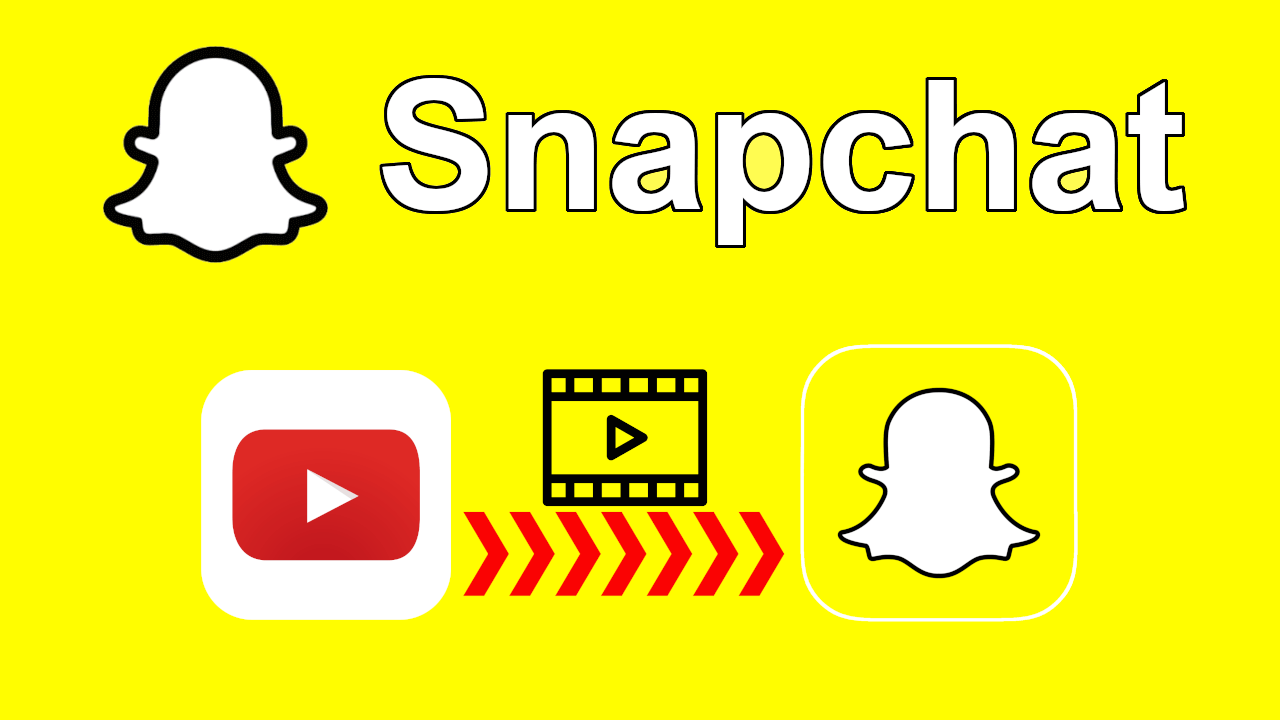
Ecco come puoi condividere un video di YouTube su Snapchat utilizzando diversi passaggi e opzioni disponibili nelle due applicazioni.
Innanzitutto, per poter utilizzare questa funzionalità, è importante assicurarsi di avere installate sul proprio dispositivo le versioni più recenti sia di YouTube che di Snapchat. Questo può essere facilmente fatto visitando il Google Play Store per Android o l’Apple App Store per iOS e aggiornando le applicazioni adatte. Una volta completato l’aggiornamento, puoi procedere con la condivisione del video desiderato.
Apri l’app di YouTube sul tuo dispositivo e cerca il video che vuoi condividere con i tuoi amici su Snapchat. Una volta trovato il video, tocchi sull’icona del menu a tre punti accanto al video stesso. Tra le opzioni che appaiono, selezioni “Condividi”. Una alternativa è utilizzare l’opzione “Condividi” che si trova direttamente sotto il video mentre lo stai guardando.
Questo ti porterà a un foglio di condivisione dove puoi scegliere Snapchat tra le opzioni disponibili. Selezionando Snapchat, verrà aperta direttamente l’app Snapchat sul tuo dispositivo con il link del video di YouTube già integrato in uno snap. A questo punto, hai la possibilità di modificare il posizionamento del link all’interno dello snap per garantire che sia visibile e posizionato nel modo che preferisci. Una volta posizionato il link nel modo desiderato, puoi procedere scattando una foto o registrando un video usando l’icona dell’otturatore in Snapchat.
Durante questo processo, hai anche la possibilità di regolare ulteriormente la posizione del link di YouTube, così come puoi utilizzare gesti come il pizzicamento con due dita per ridimensionarlo o ruotarlo secondo le tue preferenze. Dopo aver creato il tuo snap, puoi arricchirlo ulteriormente aggiungendo adesivi, lenti, musica, annotazioni e altri elementi disponibili in Snapchat per personalizzare il tuo contenuto.
Una volta completata la personalizzazione del tuo snap, hai la possibilità di condividerlo come una storia toccando il pulsante “Story” in basso, che lo renderà visibile a tutti i tuoi contatti per un periodo limitato di tempo. In alternativa, puoi selezionare il pulsante “Send to” per inviarlo direttamente ai tuoi amici specifici su Snapchat.
Questi passaggi ti consentono di sfruttare al meglio le funzionalità integrate tra YouTube e Snapchat per condividere contenuti video con i tuoi amici e i tuoi follower in modo rapido e efficace.
Esiste un secondo metodo per collegare un video di YouTube alla tua storia su Snapchat, che potrebbe risultare più pratico rispetto al metodo precedente. Questo approccio ti consente di integrare il collegamento YouTube direttamente mentre stai registrando il tuo snap, evitando così il fastidio di dover gestire il link in seguito. Per cominciare, apri l’applicazione YouTube sul tuo dispositivo e individua il video che desideri condividere. Una volta trovato, tocca sull’icona a tre punti per aprire il menu delle opzioni e seleziona “Condividi”.
Da qui, copia il link del video. Successivamente, apri Snapchat e preparati a scattare il tuo snap. Durante questo processo, cerca l’icona del collegamento nella parte superiore destra dell’interfaccia di Snapchat.
Tocca questa icona e incolla l’URL di YouTube che hai precedentemente copiato. Una volta incollato l’URL, il video di YouTube verrà aperto all’interno dell’app Snapchat, consentendoti di visualizzarlo direttamente sulla pagina web integrata. Da qui, tocca semplicemente il pulsante “Allega a Snap” nella parte inferiore dello schermo. Ora hai la possibilità di regolare la posizione del link di YouTube nel tuo snap. Utilizzando due dita, puoi anche pizzicare e ruotare il link per posizionarlo esattamente dove preferisci all’interno dell’immagine.
Questo ti permette di personalizzare ulteriormente il contenuto del tuo snap aggiungendo adesivi, lenti o altri strumenti disponibili. Una volta soddisfatto della composizione del tuo snap, puoi procedere toccando il pulsante “Story” per aggiungere il tuo snap alla tua storia su Snapchat, oppure utilizzare il pulsante “Send to” per inviarlo direttamente ai tuoi amici.
Questo metodo non solo semplifica l’aggiunta di contenuti multimediali esterni ai tuoi snap su Snapchat, ma ti consente anche di mantenere un flusso di lavoro fluido e intuitivo mentre crei e condividi i tuoi momenti preferiti con la tua cerchia di amici e follower.
Marco Stella, è un Blogger Freelance, autore su Maidirelink.it, amante del web e di tutto ciò che lo circonda. Nella vita, è un fotografo ed in rete scrive soprattutto guide e tutorial sul mondo Pc windows, Smartphone, Giochi e curiosità dal web.
